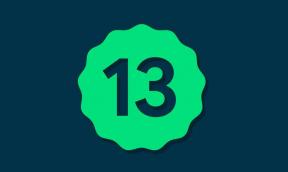Как да вкореним и инсталираме официалното възстановяване на TWRP на Google Pixel 4
Twrp възстановяване / / August 04, 2021
Реклами
Google Pixel 4 (кодово име: пламък) стартира през октомври 2020 г. Телефонът излезе от кутията с Android 10 Q и по-късно надгради до Android 11. Наскоро това устройство получи официалната поддръжка за възстановяване на TWRP. И така, на тази страница ще ви насочим да инсталирате TWRP Recovery на Google Pixel 4. Това ръководство съдържа както писмени инструкции, така и видео урок, за да ви помогне да го инсталирате бързо. Не забравяйте да изтеглите необходимите файлове и след това да преминете направо към инструкциите за инсталиране Възстановяване на TWRP и изкореняване на вашия Google Pixel 4.
Имайте предвид, че преди да преминете към процеса, първо трябва да отключите устройството за зареждане на устройството. Тъй като производителите на смартфони осигуряват заключен буутлоудър на устройствата си поради някои проблеми със сигурността, за да инсталирате всеки файл на трета страна, ще трябва да отключите буутлоудъра. Тогава ще можете да инсталирате TWRP Custom Recovery на вашето устройство Google Pixel 4 и root. Възстановяването на TWRP може също така да архивира Nandroid, да възстановява, да изтрива системата / данните / кеша и много други.

Google Pixel 4 се захранва от Octa-core (1 × 2.84 GHz Kryo 485 & 3 × 2.42 GHz Kryo 485 & 4 × 1.78 GHz Kryo 485) с чипсет Qualcomm Snapdragon 855, съчетан с 6GB RAM и 64 / 128GB вътрешна съхранение. Устройството излезе от кутията с Android 10 и подкрепено от батерия от 2800 mAh (Несменяема). Що се отнася до камерата, устройството има настройка на двойна камера с 12.2MP + 16MP първични сензори и селфи камера с 8MP обектив. Друга опция за свързване включва 4G-VoLTE, GPS, Glonass, Bluetooth, Mobile Hotspot, акселерометър, барометър, жироскоп, сензор за близост и компас. и т.н. Google Pixel 4 се предлага с функция за отключване с лице.
Реклами
Свързани публикации:
- Изтеглете и инсталирайте AOSP Android 10 Q за Google Pixel 4
- Как да инсталирате актуализация на Android 11 за устройства с Google Pixel
Съдържание
- 1 Възстановяване на TWRP и неговите предимства
- 2 Предимства на TWRP Recovery:
-
3 Как да инсталирам официално възстановяване на TWRP на Google Pixel 4 (пламък)
- 3.1 Предварителни изисквания:
- 3.2 Подробности за възстановяване на TWRP
- 3.3 Метод: ADB и инструмент за бързо стартиране
-
4 Какво е Root?
- 4.1 Предимството на вкореняването:
- 4.2 Стъпки за изкореняване на Google Pixel 4
Възстановяване на TWRP и неговите предимства
Team Win Recovery Project е изображение с персонален софтуер за възстановяване с отворен код за устройства, базирани на Android. Той осигурява интерфейс с поддръжка на сензорен екран, който позволява на потребителите да инсталират фърмуер на трети страни и да архивират текущата система, която често не се поддържа от изображения за възстановяване на запаси. – WikiPedia
Предимства на TWRP Recovery:
- Можете да мигате персонализиран ROM на Google Pixel 4 с помощта на TWRP
- Можете да променяте мода за zip файлове, за да персонализирате телефона си
- Лесно за мигане и използване на Xposed модули с помощта на TWRP
- Лесно се вкоренява и изкоренява с помощта на TWRP Recovery променлив цип SuperSU
- Можете да инсталирате Magisk на Google Pixel 4
- Лесно е да създадете и възстановите резервно копие на Nandroid, като използвате TWRP Recovery.
- Лесен достъп за възстановяване на Nandroid Backup.
- Можете да мигате файла с изображение, като използвате TWRP Recovery на Google Pixel 4
- Лесно е да премахнете всички подутини, като използвате TWRP Recovery на Google Pixel 4.
- За подбиране и овърклок.
- Можете да почистите Wipe, Cache и Data.
Как да инсталирам официално възстановяване на TWRP на Google Pixel 4 (пламък)
Преди да преминете към процеса на инсталиране на TWRP, уверете се, че сте спазили правилно всички посочени по-долу предварителни изисквания.
Предварителни изисквания:
- Файлът и ръководството се поддържат само за модела Google Pixel 4 (пламък). Не го опитвайте на други устройства.
- Буутлоудърът на Google Pixel 4 трябва да бъде отключен.
- За този процес са необходими компютър / лаптоп и USB кабел.
- Не забравяйте да вземете Пълно архивиране на данни на устройството (без корен).
- Заредете батерията на устройството си докрай.
- Изтеглете всички необходими файлове:
- No Verity opt Encrypt
- Изтеглете SuperSU Zip - За root с помощта на SuperSU
- Изтеглете Magisk Zip - За root с помощта на Magisk
- USB драйвери: Google USB драйвери | Qualcomm
- Изтеглете ADB и Fastboot и го инсталирайте на вашия компютър
Подробности за възстановяване на TWRP
| Име на файл | Възстановяване на TWRP |
| Версия | V3.5.0 и по-висока |
| поддържа | Официален |
| Разработчик | Екипът на TWRP |
| Линк за изтегляне | Изтегли |
Опровержение:
GetDroidTips няма да носи отговорност за каквито и да е щети или грешки, възникнали на вашето устройство, докато / след инсталирането на файловете или следването на това ръководство. Уверете се, че сте направили пълен архив, преди да направите каквото и да било. Правете това на свой собствен риск.
Метод: ADB и инструмент за бързо стартиране
След като изтеглите всички необходими файлове, драйвери и инструменти, следвайте процеса на инсталиране.
Реклами
- На първо място, активирайте опциите за програмисти и режима за отстраняване на грешки на USB на вашето устройство.
- Насочете се към устройството Настройки > Система > Относно телефона > след това докоснете Build number за седем пъти, за да активирате режима за опции за програмисти.

- Сега отидете на опциите за програмисти в менюто Настройки и включете превключвателя, за да активирате USB отстраняване на грешки.

- След това отворете папката ADB & Fastboot на вашия компютър. След това натиснете и задръжте клавиша Shift и щракнете с десния бутон на мишката, за да отворите командния прозорец.

- Изключете устройството си> Натиснете и задръжте бутона за увеличаване на звука + захранване заедно за няколко секунди, за да влезете в режим Fastboot.
- Свържете устройството си с компютъра чрез USB кабел и въведете следния код в командните прозорци и натиснете enter:
adb рестартиране на буутлоудъра
- Сега вашето устройство е свързано успешно като устройство за бързо стартиране.
- Въведете следната команда и натиснете Enter, за да проверите свързаното устройство за бързо стартиране или не:
устройства за бързо зареждане
- Сега, за да инсталирате TWRP Recovery на телефона си, въведете следната команда и натиснете enter:
бързо стартиране на флаш възстановяване twrpname.img
- За просто зареждане можете да използвате командата бързо зареждане twrpname.img
- Това е. Успешно сте инсталирали TWRP Recovery на устройството Google Pixel 4. Сега трябва да мигате Root.
Какво е Root?
Вкореняването на смартфона е неофициалният начин да разрешите на администратора или суперпотребителя достъп до системата и подсистемата на вашето устройство. Следователно потребителят може лесно да променя, променя, редактира или изтрива лесно системни файлове и приложения.
С помощта на вкореняване можете да деинсталирате bloatware, да увеличите производителността на устройството, да намалите изтощаването на батерията, да инсталирате Xposed модули и др. Вкореняването на смартфона обаче анулира гаранцията на устройството и може да не получавате повече OTA актуализации на софтуера. Неправилният начин на вкореняване също може лесно да огради устройството ви. Затова не забравяйте да следвате правилно ръководството.
Предимството на вкореняването:
- Можете да получите достъп до всички файлове на вашия Google Pixel 4, дори до файловете, които се намират в основната директория на вашия телефон.
- Можеш увеличаване на производителността на вашия Google Pixel 4 от овърклок.
- Чрез вкореняване можете увеличаване на живота на батерията чрез подбиване на Google Pixel 4.
- Деинсталирайте Bloatware в Google Pixel 4.
- Можете да блокирате реклами във всякакви приложения за Android като Youtube и други приложения, свързани с игри.
Прочетете също: Топ 5 алтернативи Adblock Plus за Android
- Чрез вкореняване на Google Pixel 4 можете да преглеждате, редактирате или изтривате всеки системен файл в основната директория.
- Можете да инсталирате Xposed Framework и много Модул Xposed поддържа.
Стъпки за изкореняване на Google Pixel 4
Ръководство за Root Google Pixel 4 чрез SuperSU
Ръководство за Root Google Pixel 4 чрез Magisk
Предполагаме, че това пълно ръководство за инсталиране ще ви бъде от полза. За всякакви въпроси, не се колебайте да попитате в коментарите по-долу.
Източник
Реклами